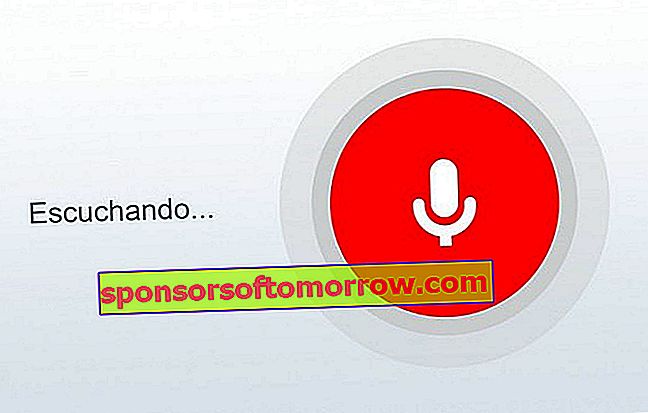
Egal, ob Sie es deaktivieren möchten, um die Akkulaufzeit zu verlängern, oder ob Sie nicht möchten, dass das Mikrofon den ganzen Tag hört, was Sie sagen. Hier zeigen wir Ihnen, wie Sie Google Now, den Google-Assistenten, deaktivieren. Vorerst, bis Android Assistant ihm den Thron nimmt. Mit ein paar sehr einfachen Schritten können Sie diesen Dienst sowohl aktivieren als auch deaktivieren. Und wofür wird dieser Service verwendet? Du fragst dich vielleicht.
Sie können Google Now fragen, was Sie möchten. Wenn es den Befehl erkennt, wird es Ihnen per Stimme antworten. Sie müssen nur zum Telefon sagen: "Ok, Google, stellen Sie morgen um 6 Uhr einen Alarm ein." "Ok Google, öffne die Kameraanwendung"; "Ok Google, wie groß ist Woody Allen?" Es gibt unzählige Befehle, die Sie mit diesem Dienst verwenden können. Wenn Sie es jedoch nicht aktivieren möchten, müssen Sie nur diese einfachen Schritte ausführen.
So schalten Sie Google Now in einfachen Schritten ein und aus
Nehmen Sie Ihr Android-Handy und betreten Sie die Anwendungsschublade. Öffnen Sie die Einstellungen-App , die normalerweise durch ein Zahnrad dargestellt wird. In dem Menü, in dem Sie sich befinden, müssen Sie zum Abschnitt "Persönlich" und dann zu "Google" gehen.

In "Google" können Sie beliebige Anpassungen an Ihrem Konto vornehmen. Und natürlich den "Ok Google" -Dienst. Suchen Sie in der Google-Anwendung unter "Dienste" nach "Suchen ".

Wenn Sie Fragen haben, haben Sie keine Angst: Wir lassen Sie Screenshots klären. Und in 'Search' finden wir schließlich 'Voice'. In diesem Abschnitt können wir Folgendes konfigurieren:
- Die Sprache, in der Sie die Anwendung verwenden möchten
- Google Now-Erkennung : Hier können Sie konfigurieren, wie Sie mit der Anwendung interagieren möchten. Es gibt verschiedene Möglichkeiten: von jedem mobilen Bildschirm aus, nur auf dem Bildschirm, auf dem Sie das Widget haben, oder sogar per Spracheingabe. Um Ihr Handy jetzt von Google zu trennen, müssen Sie nur den Schalter für "In der Google-Anwendung" drücken. Trennen Sie dann "Von jedem Bildschirm". Stellen Sie sicher, dass alle offline sind. Die Anwendung funktioniert erst wieder, wenn Sie sie erneut konfigurieren.

- Wenn Sie normalerweise Google Maps verwenden, können Sie Google Now auch so einstellen , dass es während der Fahrt verwendet wird.
- Sie können die Stimme auch trainieren , falls Ihr Terminal Probleme mit der ordnungsgemäßen Ausführung der Funktion hat. Zu diesem Zweck empfehlen wir Ihnen, das aufgezeichnete Sprachmuster zu löschen und erneut zu konfigurieren.
Auf diese Weise haben Sie Google Now bereits richtig konfiguriert , unabhängig davon, ob Sie es möchten oder nicht. Wenn Sie jetzt Hilfe bei der Konfiguration der App benötigen, lesen Sie weiter.
So richten Sie die Google Now-App ein
Die Google Now-App bietet auf praktischen Karten alles, was der Nutzer wissen muss. Es verfolgt Ihre Suchanfragen und Ihre E-Mails für ausstehende Reisen. Oder sogar ausstehende Pakete zu erhalten. So können wir die Anwendung einfach und schnell konfigurieren .
Wir müssen nur zum Hamburger-Menü oben links gehen und es anzeigen. Hier finden wir:
- Zuletzt verwendet: Alle Suchvorgänge, die Sie im Chrome-Browser durchgeführt haben. Es kommt zu dir auf Karten, die du durch Wischen ablegen kannst. Somit werden sie vollständig aus Ihrer Geschichte entfernt.
- Erinnerungen: Alarmnotizen, die Sie auf Ihrer Uhr oder in Apps wie Keep haben. Hier können Sie sie verwalten und die ausstehenden und abgeschlossenen anzeigen.

- Personalisieren: Mit dem Zauberstab können Sie einen Platz zu Hause zuweisen, arbeiten, die Sportarten hinzufügen, die Sie und Ihre Lieblingsteams interessieren ... Alle Ihre Interessen mit einem einzigen Klick.
- Sie verwalten Suchvorgänge: Wenn Sie jemals nach etwas suchen und keine Daten oder WLAN-Verbindung haben, werden diese hier für später gespeichert.
- Einstellungen: Verknüpfung, mit der Sie zu den Spracheinstellungen von "Ok Google" gelangen
- Vorschläge senden: Teilen Sie Google mit, was Sie an der App verbessern würden
- Hilfe: Ein Handbuch mit allem, was Sie über den Assistenten wissen müssen.
Mit diesen beiden praktischen Tutorials haben Sie alles, was Sie brauchen, um den Google-Assistenten nach Belieben zu verlassen. Zumindest die Zeit, die Sie noch haben, bevor Android Assistant landet.